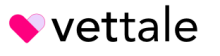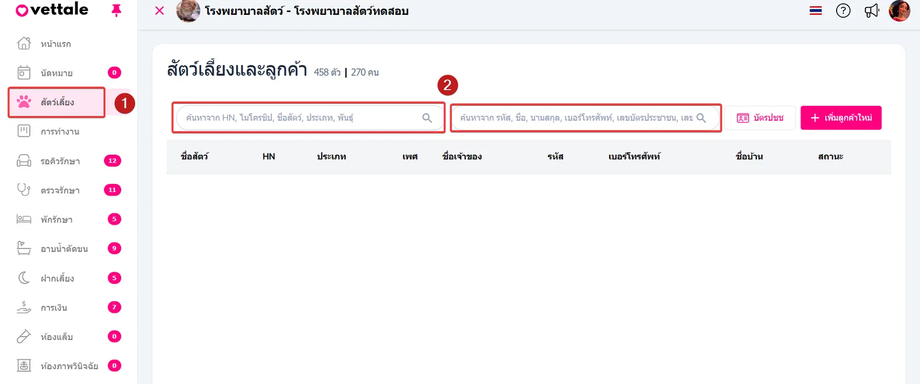ห้องตรวจรักษา
ห้องตรวจรักษา
ในส่วนนี้อธิบายขั้นตอนและการใช้งาน ห้องตรวจรักษา ซึ่งใช้สำหรับการส่งสัตว์ป่วยเข้ารับการตรวจรักษา และการตรวจสอบข้อมูลอาการเบื้องต้นของสัตว์ป่วยก่อนเข้ารับการรักษาการใช้งานห้องตรวจรักษาช่วยให้กระบวนการตรวจเป็นระบบ ลดความสับสน และทำให้ทีมแพทย์สามารถเข้าถึงข้อมูลได้อย่างรวดเร็วและถูกต้อง
ขั้นตอนการส่งตรวจรักษา
ผู้ใช้งานทำการส่งสัตว์ป่วยเข้าไปในห้องตรวจรักษา ทำได้โดยการ
ไปที่เมนูสัตว์เลี้ยงและลูกค้า
เลือกค้นหาโดยรหัส ชื่อสัตว์ หรือเจ้าของ และคลิกค้นหา
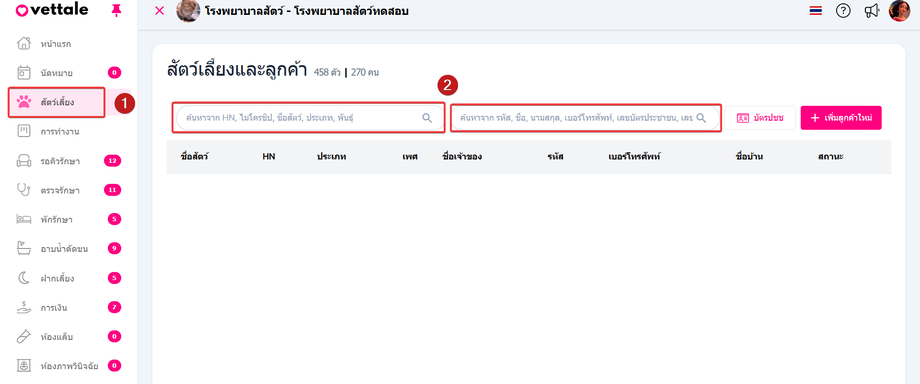
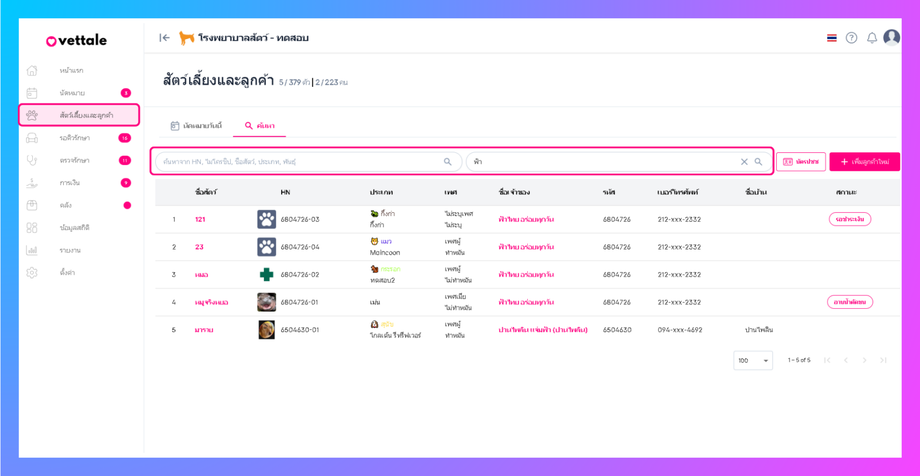
ระบบจะเข้าสู่หน้ารายละเอียดข้อมูลสัตว์เลี้ยง ให้ผู้ใช้กด เข้ารักษา เพื่อทำการกรอกข้อมูลของสัตว์เลี้ยง
ผู้ใช้งานสามารถกดดูประวัติ แก้ไขประวัติ ของสัตว์เลี้ยงได้
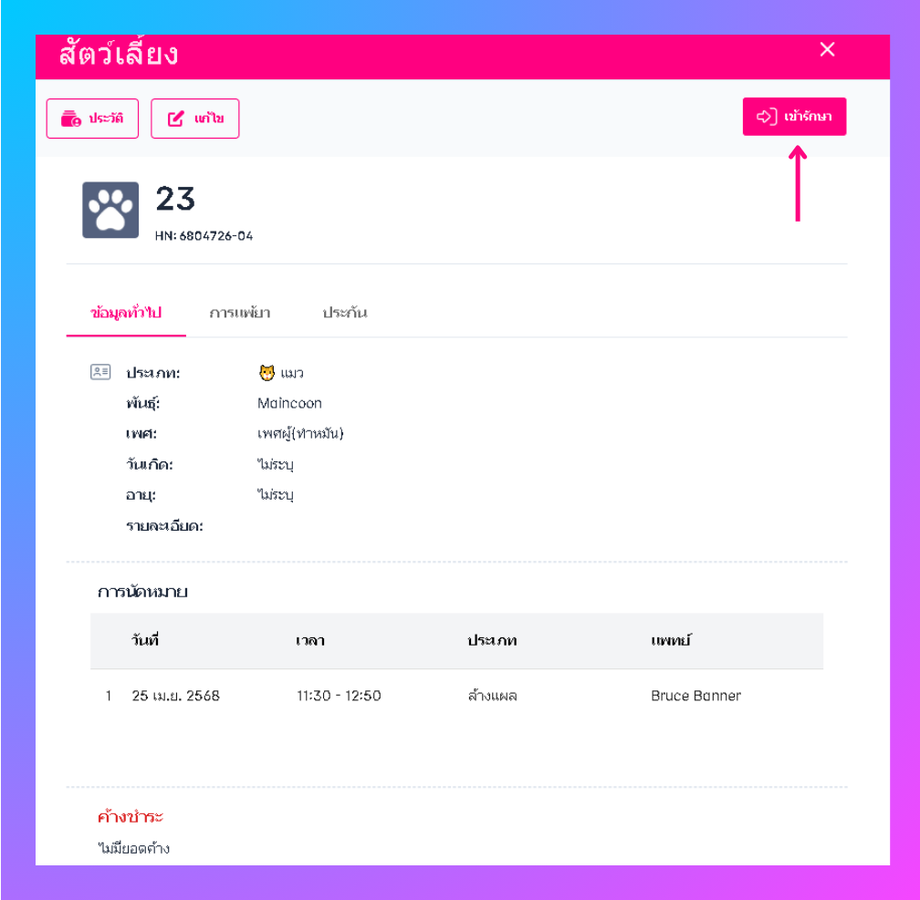
ระบบจะเข้าสู่หน้าต่างเพื่อกรอกข้อมูลก่อนส่งไปห้องตรวจรักษา โดยให้ผู้ใช้งานกรอกข้อมูล ดังนี้
น้ำหนัก โดยระบบระแสดงน้ำหนักเดิมของสัตว์ให้ผู้ใช้งานเห็นด้วย
ประเภทห้องตรวจ เลือกประเภทห้องตรวจรักษาคือ ห้องรักษาทั่วไปและห้องฉุกเฉิน
แพทย์ผู้ดูแล ผู้ใช้งานเลือกแพทย์ผู้ดูแลการรักษา
อาการหลัก กรอกอาการป่วยของสัตว์
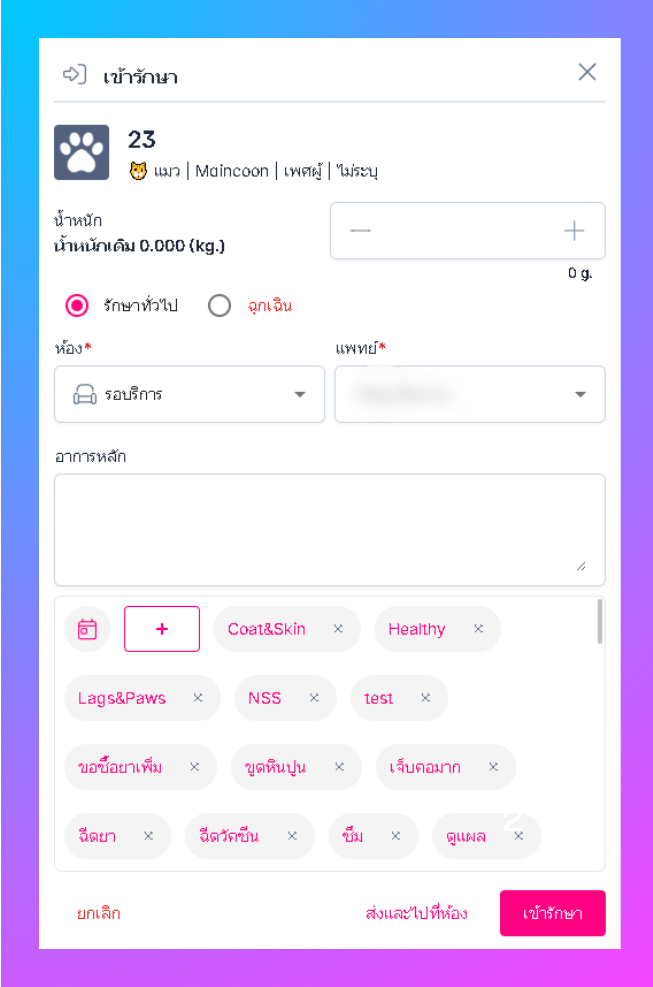
เมื่อเสร็จแล้วคลิก "ส่งและไปที่ห้อง" หรือ "เข้ารักษา"
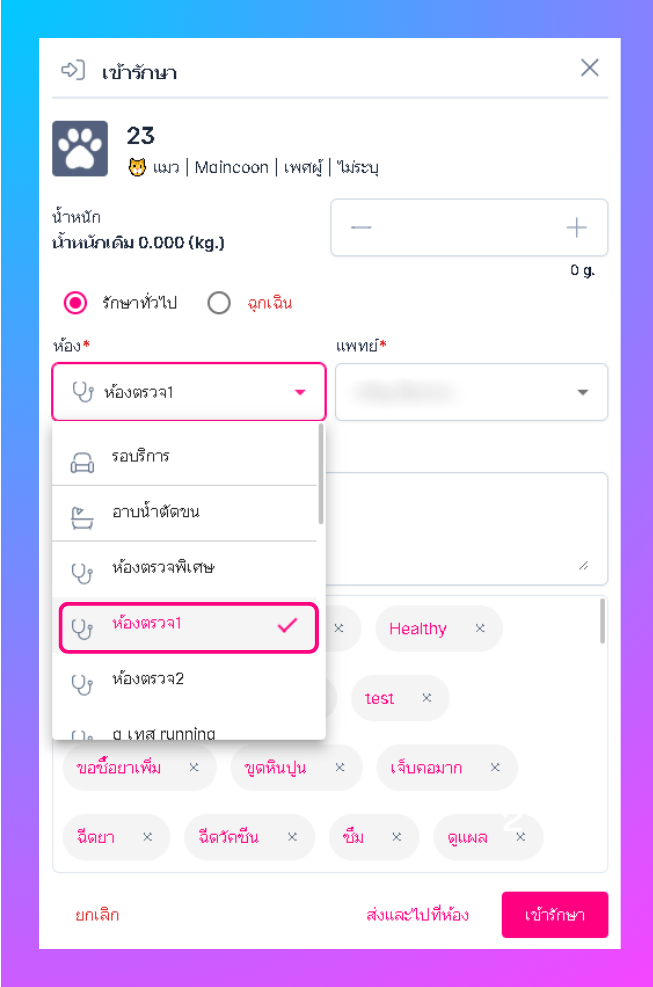
ระบบจะเข้าสู่หน้า ห้องตรวจ โดยแสดงชื่อสัตส์ที่ผู้ใช้งานส่งคิวมาในห้องตรวจ (ระบบจะแสดงรายการการใช้บริการโดยแยกการรักษา การรับบริการ )
ให้ผู้ใช้งานคลิกที่ชื่อสัตว์ที่ต้องการ
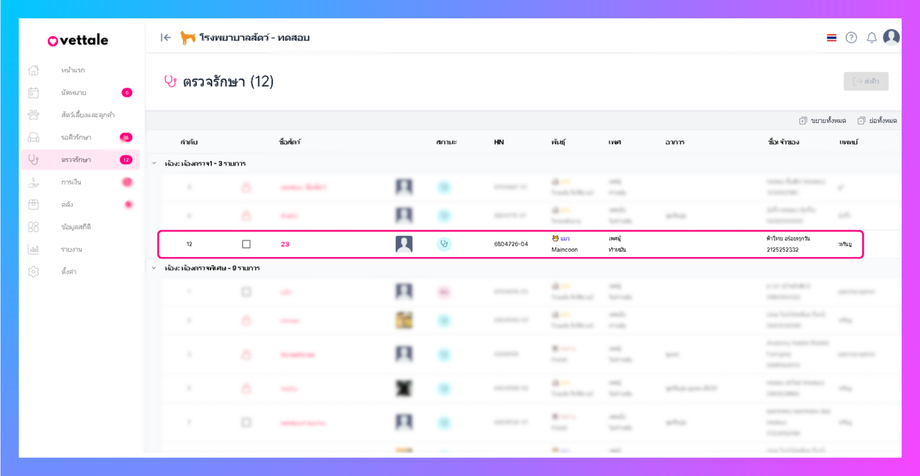
ระบบจะเข้าสู่หน้ารายการข้อมูลการรักษาสามารถ
แก้ไขข้อมูลสัตว์เลี้ยง
ดูประวัติการรักษา
ข้อมูลเจ้าของ
ข้อความแจ้งเตือน
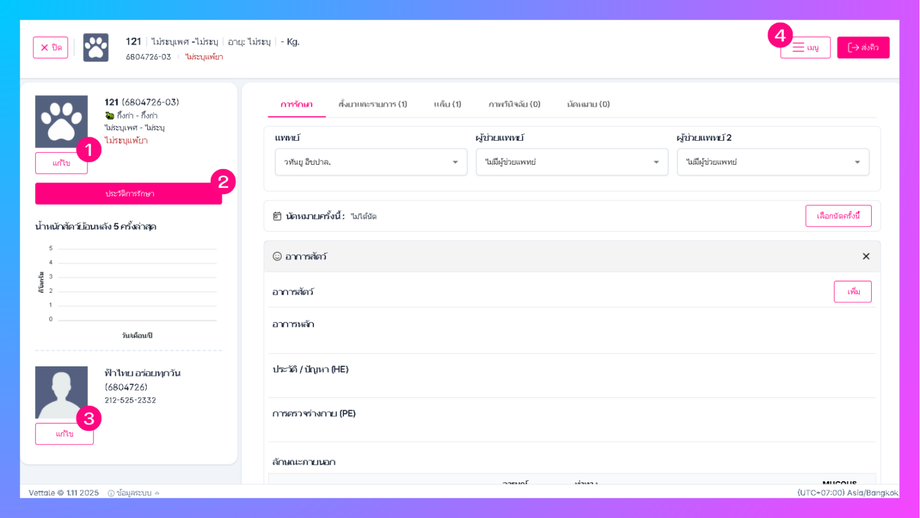
1.แก้ไขข้อมูลสัตว์เลี้ยง
สามารแก้ไขข้อมูลสัตว์เลี้ยงได้
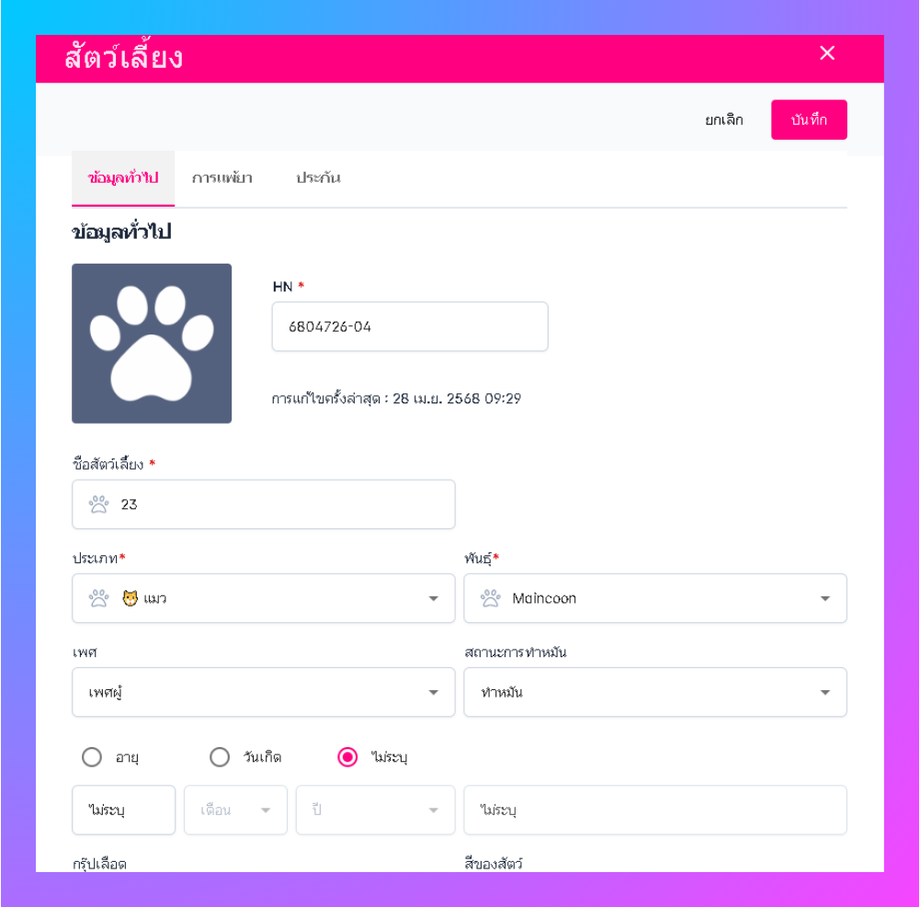
2.ประวัติการรักษา
สามารเช็คประวัติการเข้ารักษาได้
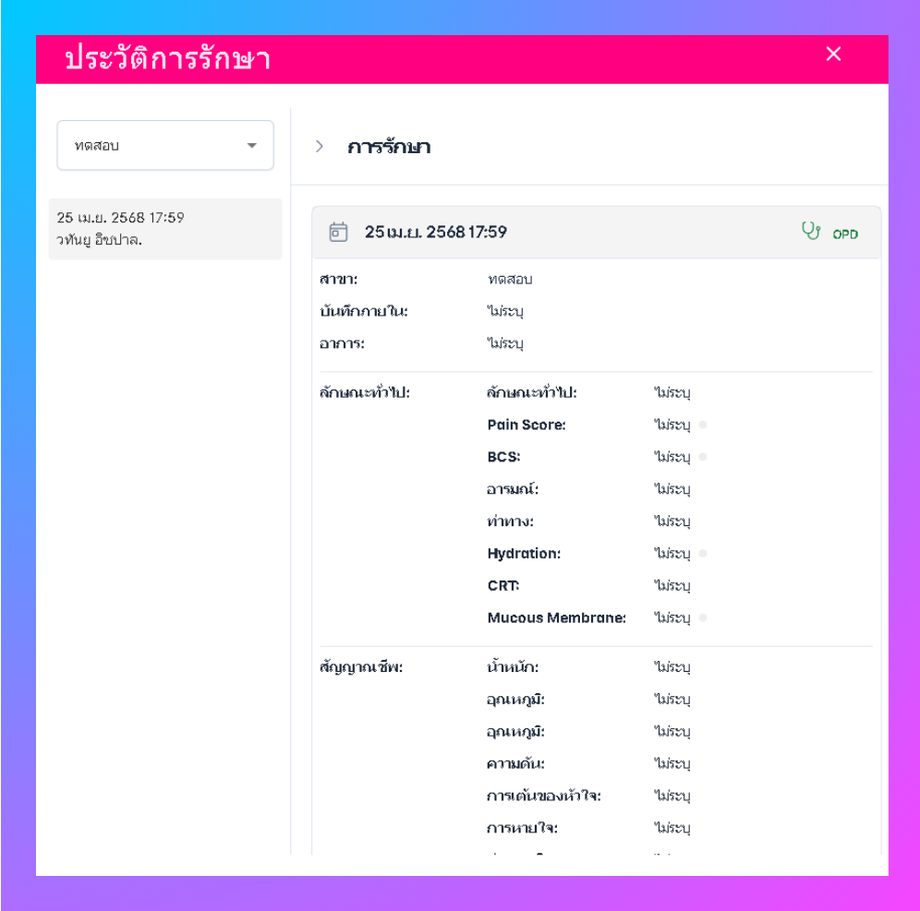
3.ข้อมูลเจ้าของ
ผู้ใช้งานสามารถแก้ไขข้อมูลเจ้าของได้
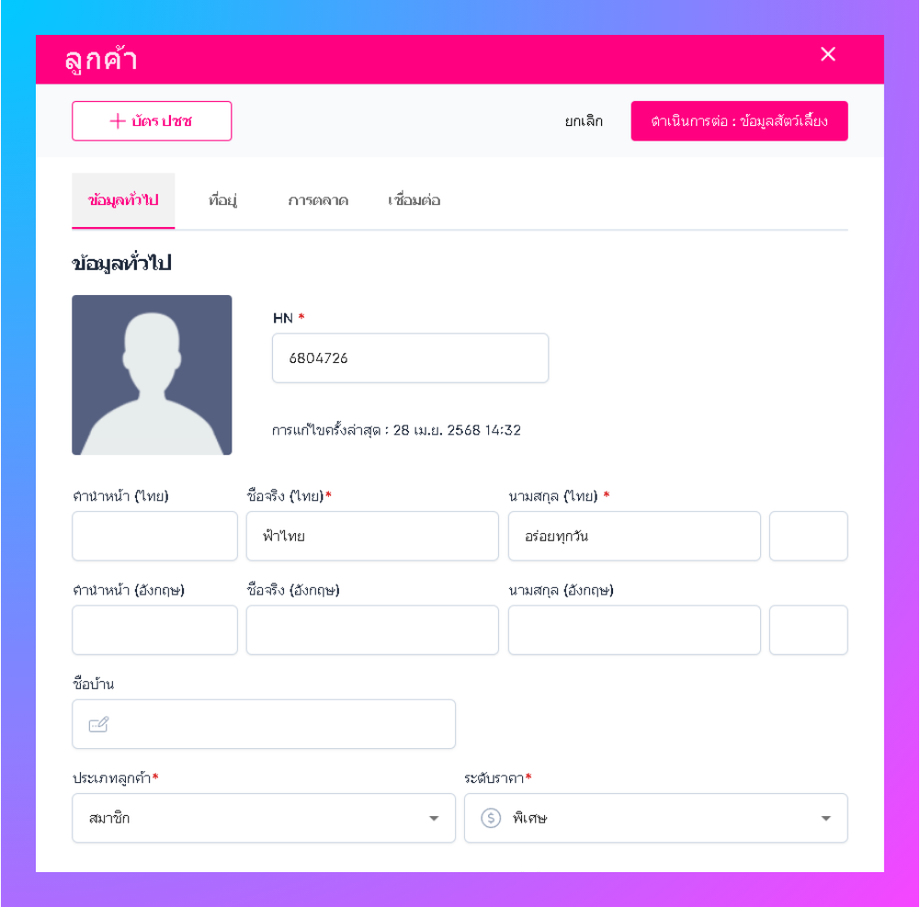
4.ข้อความแจ้งเตือน
ผู้ใช้งานสามารถเพิ่มแจ้งเตือนได้โดยคลิกเมนู > ข้อความแจ้งเตือน
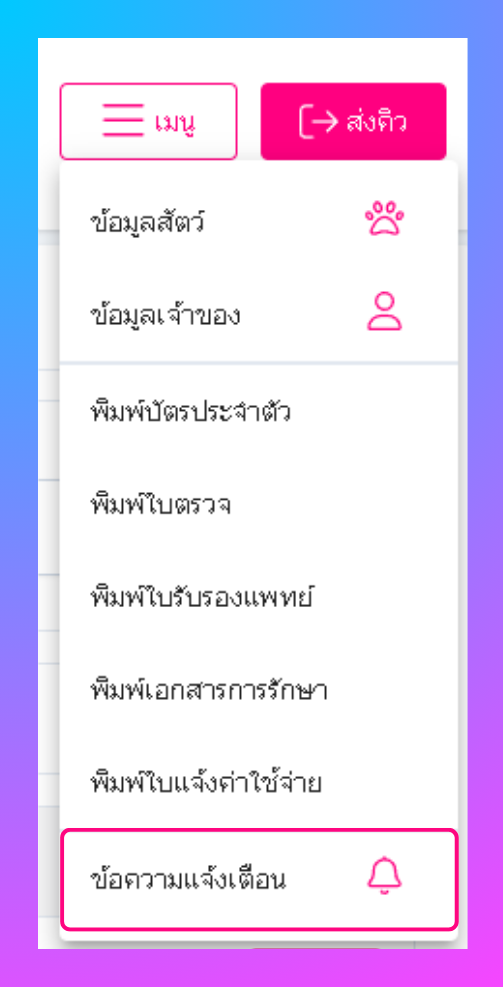
ระบจพเข้าสู่หน้าเพิ่มข้อมูลความแจ้งสามารถกรอกข้อมูลแจ้งเตือนได้ เช่น แจ้งว่าสัตว์เลี้ยงมีอาการแพ้ยาตัวไหน
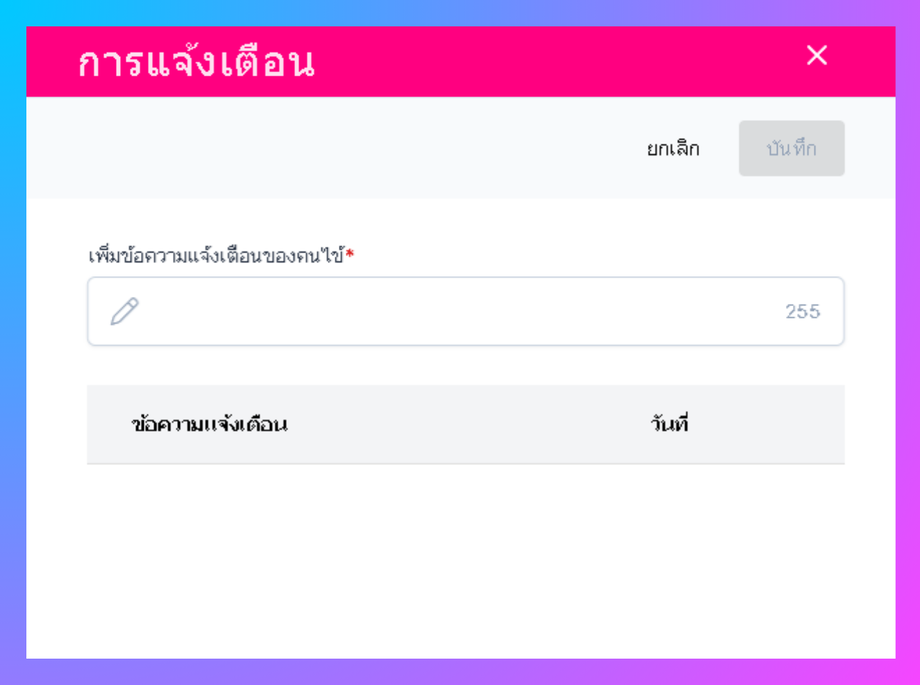
ผู้ใช้งานสามารถเลือกกรอกข้อมูลรายการได้ดังนี้
การรักษา
สั่งยาและการรักษา
ผลแล็บ
ผลภาพวินิจฉัย
นัดหมาย
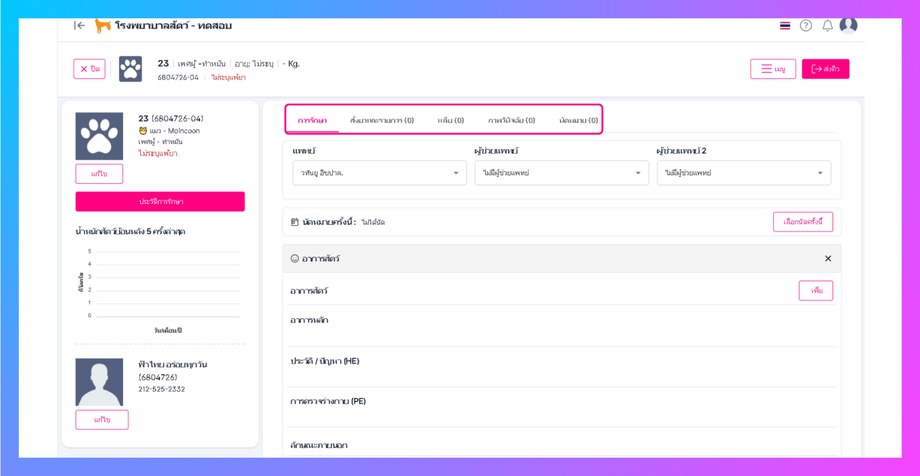
1.การรักษา
การรักษา จะแสดงข้อมูลดังนี้
แพทย์ ผู้ช่วยแพทย์
นัดหมายครั้งนี้
อาการสัตว์
บันทึกแพทย์
การนัดหมายครั้งหน้า
ไฟล์เอกสารอ้างอิง
รหัสโรค
อายุกรรมและศักยกรม
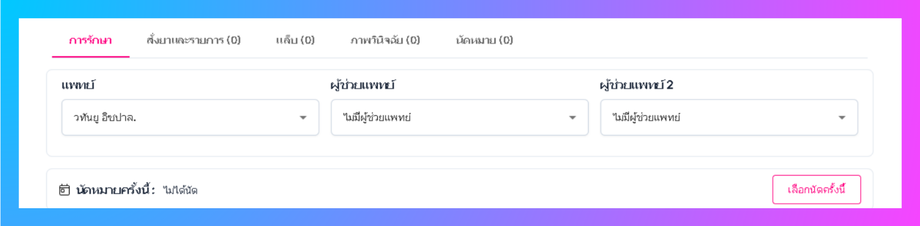
ผู้ใช้สามารถเลือกนัดหมายในการตรวจได้
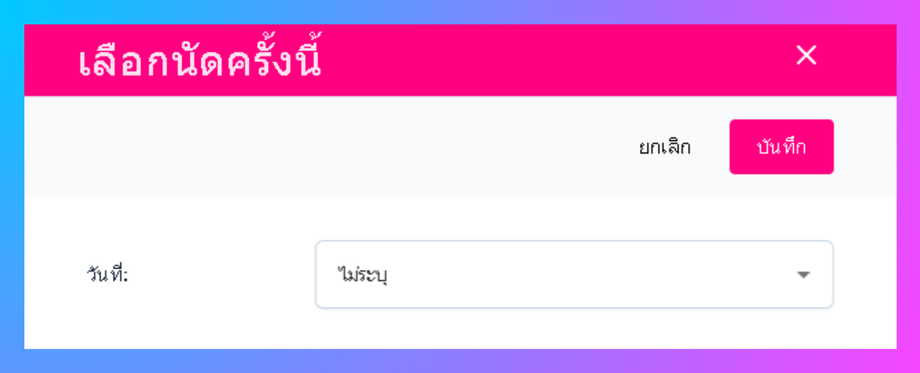
อาการสัตว์ ผู่ใช้สามารถเพิ่มรายละเอียดอาการของสัตว์เลี้ยงได้
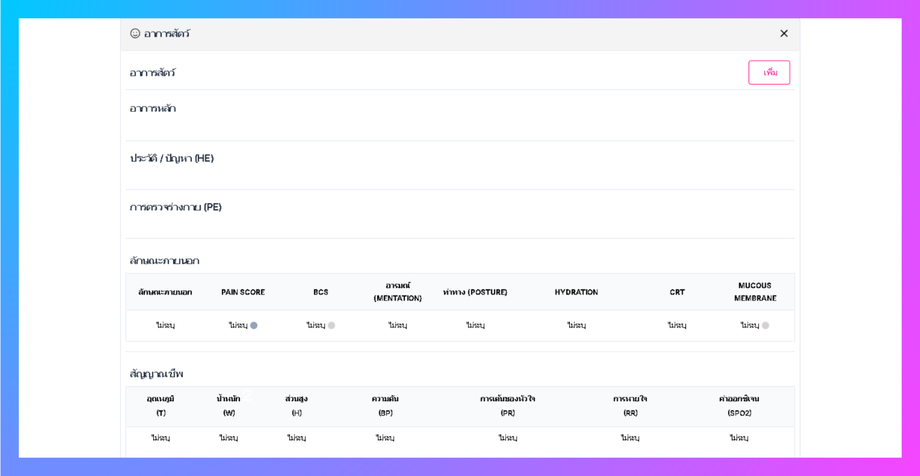
ผู้ใช้สามารถเพิ่มข้อมูลการตรวจและอาการสัตว์ได้

บันทึกแพทย์และการนัดหมายครั้งหน้า
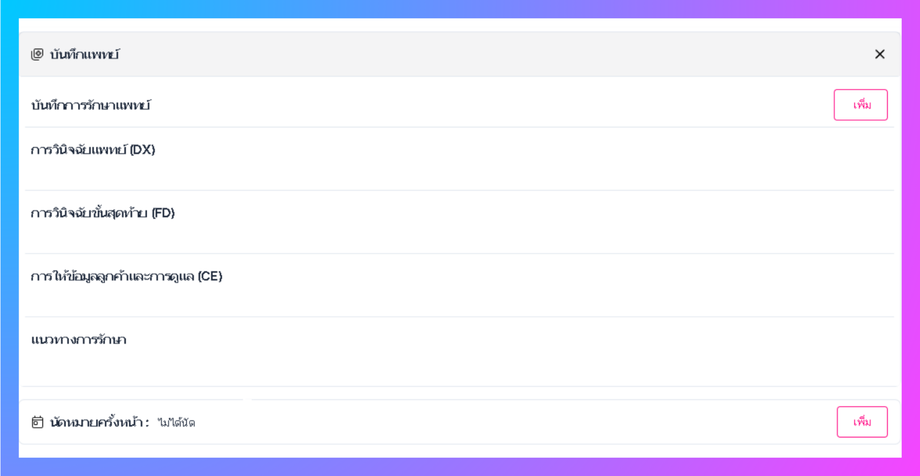
ผู้ใช้งานสามารถเพิ่มข้อมูลการตรวจสุขภาพร่างกายได้

ผู้ใช้งานสามารถนัดหมายล่วงหน้าโดยการกรอกข้อมูลวันเวลา ใส่รายละเอียดเพิ่มเติมได้

ผู้ใช้งานเพิ่มไฟล์เอกสารอ้างอิง รหัสโรคและอายุกรรมและศักยกรมได้
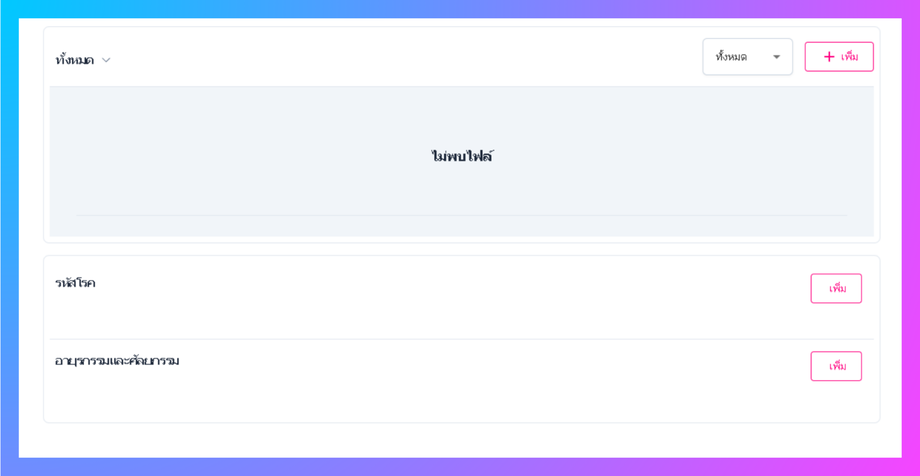
2.สั่งยาและการรักษา
ผู้ใช้สามารถเพิ่มรายการยาโดยการกดปุ่มสั่งรายการ

ระรบบจะเข้าสู่หน้าสั่งรายการผู้ใช้สามารถสั่งรายการได้โดย การค้นหาโดยชื่อ หรือหาจาากประเภทและกลุ่มที่อยู่ทางซ้าย
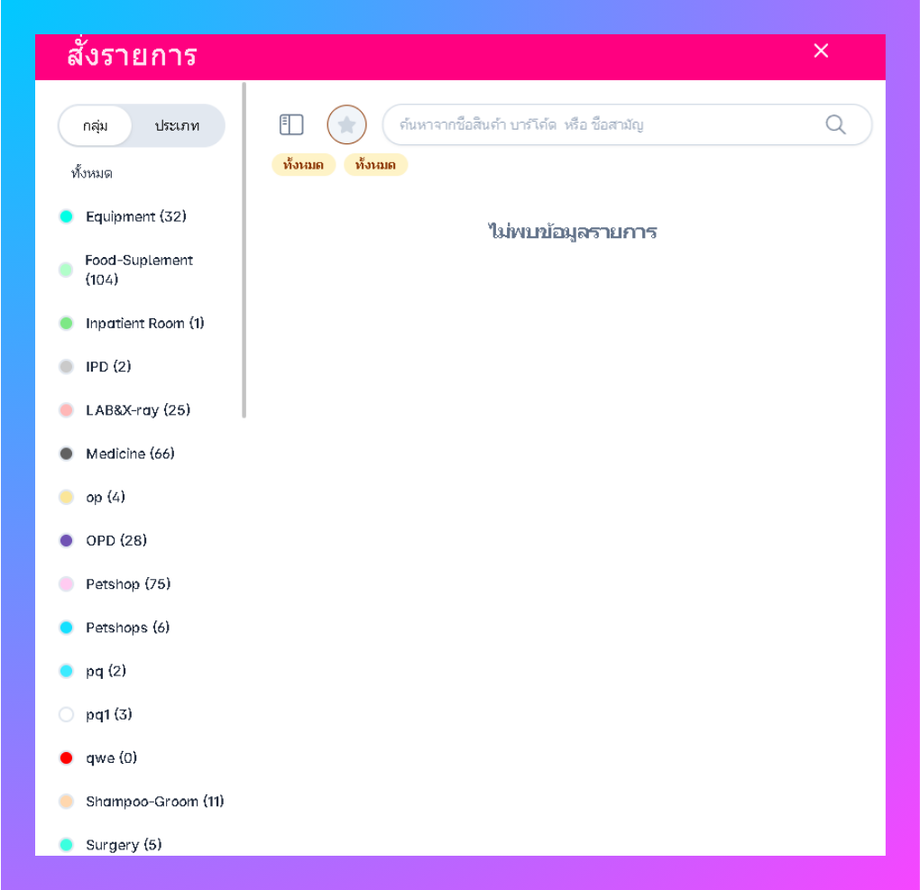
3.แล็บ
ระบบจะแสดงรายการแล็บที่ผู้ใช้งานเลือกจากเมนูสั่งยาและรายการ
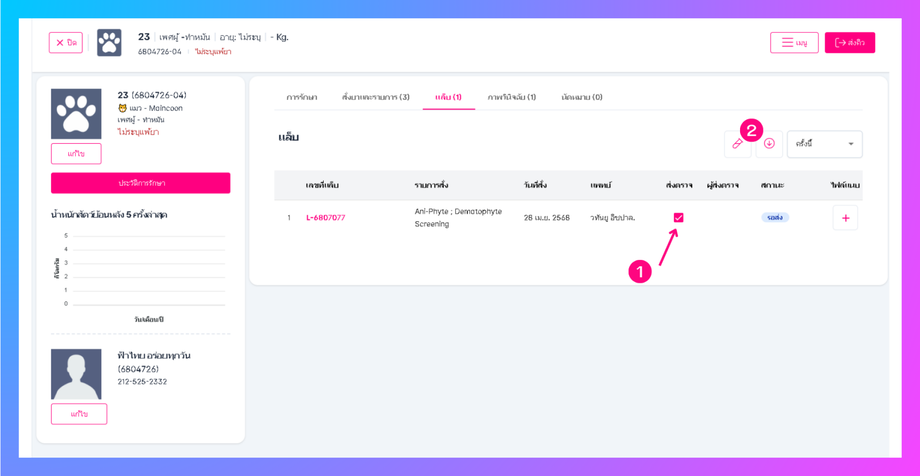
ผู้ใช้งานคลิกที่ส่งตรวจเพื่อส่งตรวจรายการแล็บ
ระบบจะแสดงหน้าต่างส่งตรวจแล็บ ให้ผู้ใช้คลิกที่ สร้างเลขที่ใบสั่งแล็บ เพื่อดึงข้อมูลแล็บ

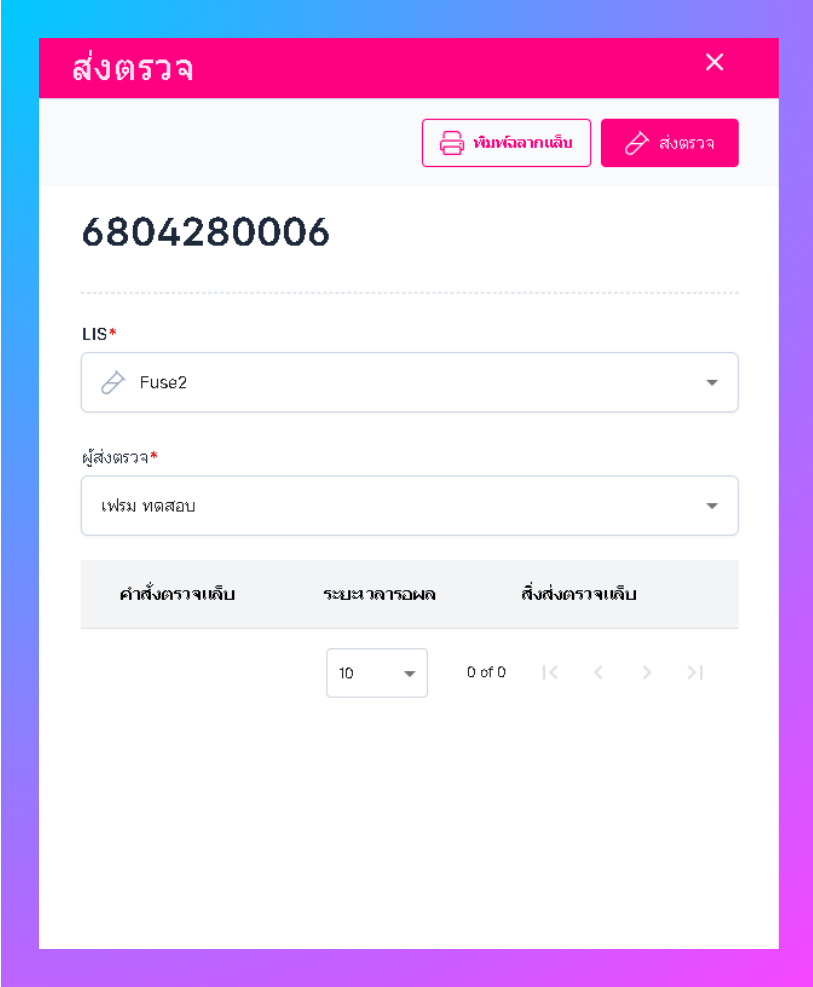
ให้ผู้ใช้งานเลือกสาขาที่ต้องการส่ง ผู้ส่งตรวจ และเครื่องแล็บ
เสร็จแล้วคลิก ส่งตรวจ
ระบบจะแสดงหน้าต่างเพื่อให้ผู้ใช้งานยืนยันการส่งตรวจ คลิก ส่งแล็บ
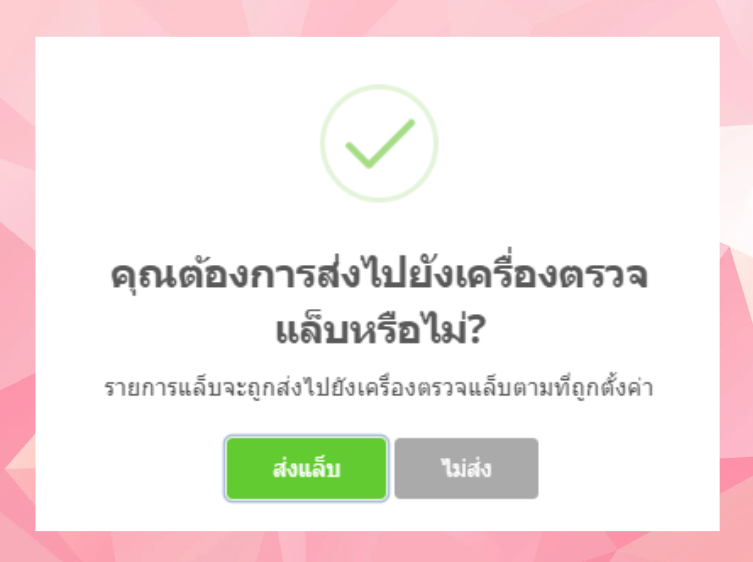
ระบบจะแสดงรายการผลแล็บ ให้ผู้ใช้งานคลิก ดึงผลแล็บ
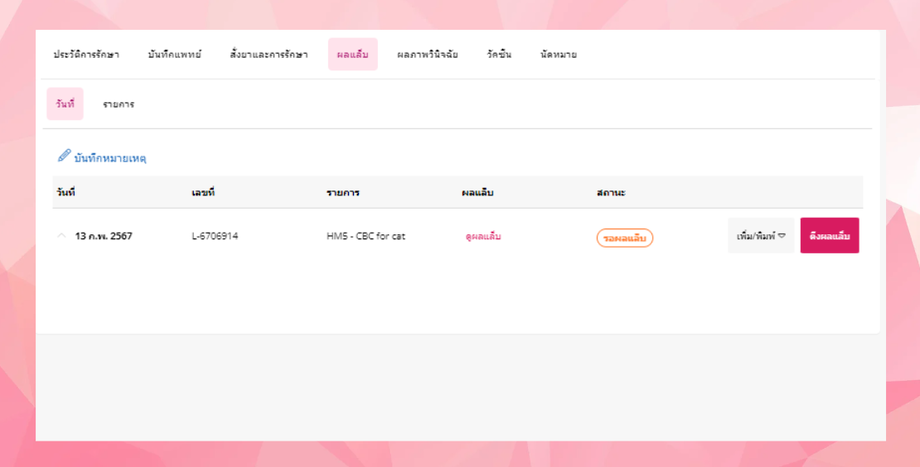
ระบบจะแสดงหน้าต่างผลแล็บ ผู้ใช้งานสามารถเลือกบันทึกเป็นไฟล์PDFได้
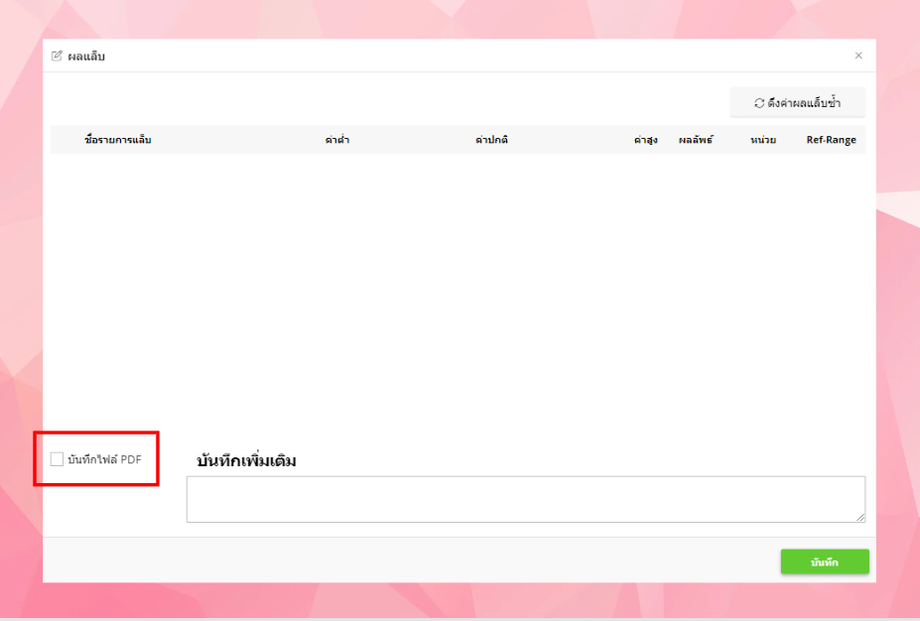
เมื่อเสร็จแล้วคลิกปุ่ม บันทึก
4.ผลภาพวินิจฉัย
ระบบจะแสดงรายการภาพวินิจฉัยที่ผู้ใช้งานเลือกจากเมนูสั่งยาและรายการ

ผู้ใช้งานสามารถเพิ่มภาพวินิจฉัยได้โดยการคลิก เพิ่มรูป
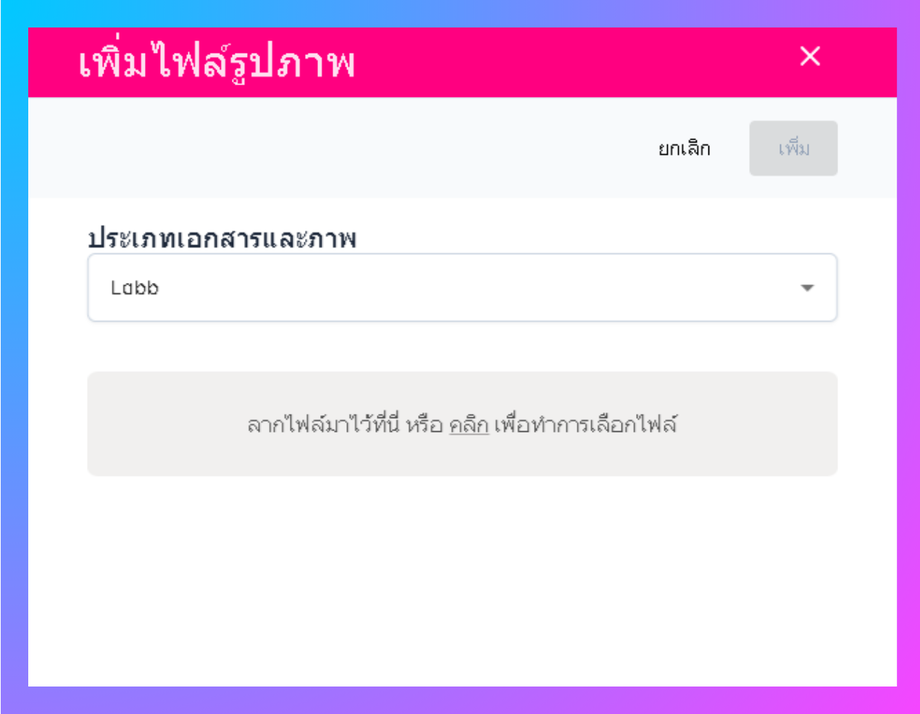
7.นัดหมาย
ผู้ใช้งานสามารถเพิ่มการนัดหมาย และดูประวัติการนัดหมายได้
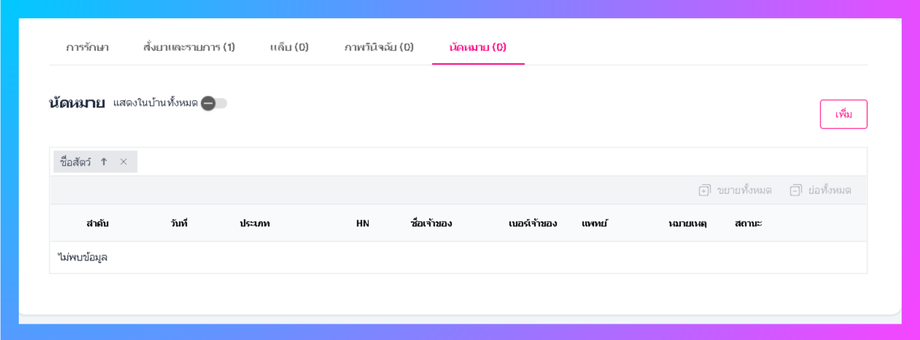
การส่งคิวครั้งละหลายตัว
การสั่งคิวครั้งละหลายตัว สามารถทำได้เมื่อสัตว์ที่ต้องการส่งอยู่ในห้องเดียวกัน ได้ดังนี้
ติ้กที่หน้าชื่อสัตว์ที่ต้องการส่งและ กดส่งคิว
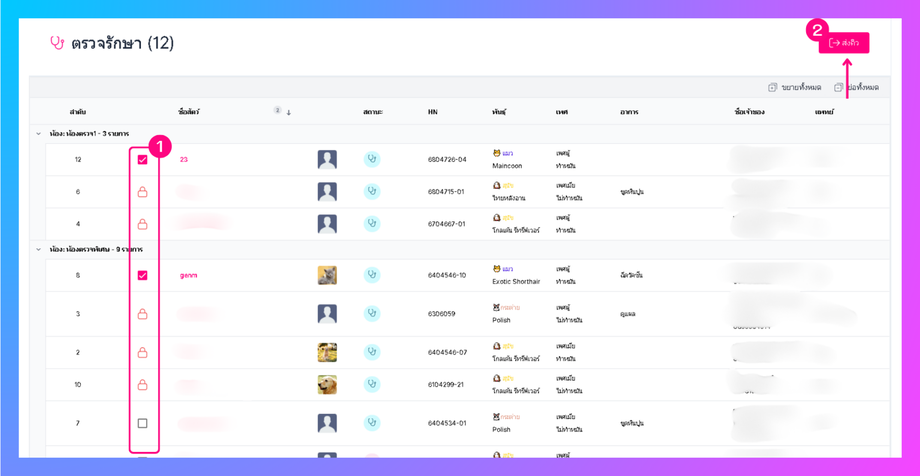
ผู้ใช้งานสามารถเลือกส่งสัตว์เลี้ยงได้ จากนั้น กด ส่งและไปที่ห้องหรือส่งคิว
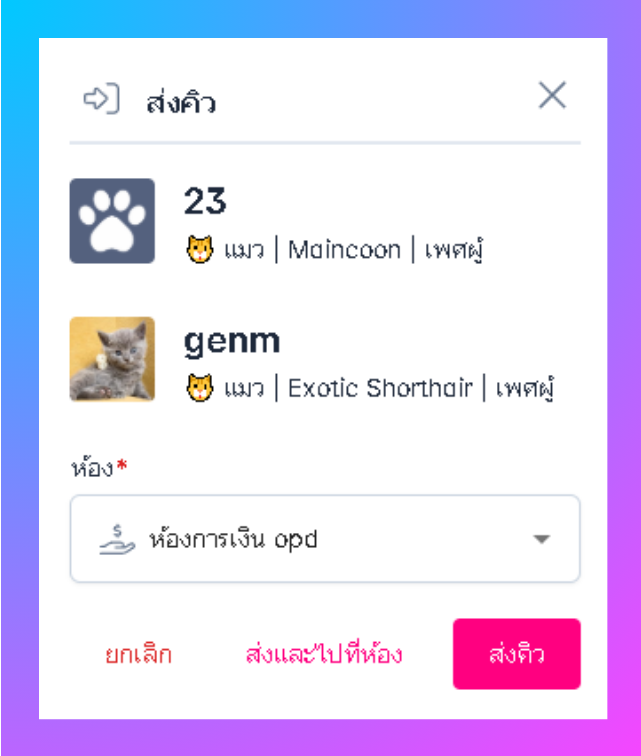
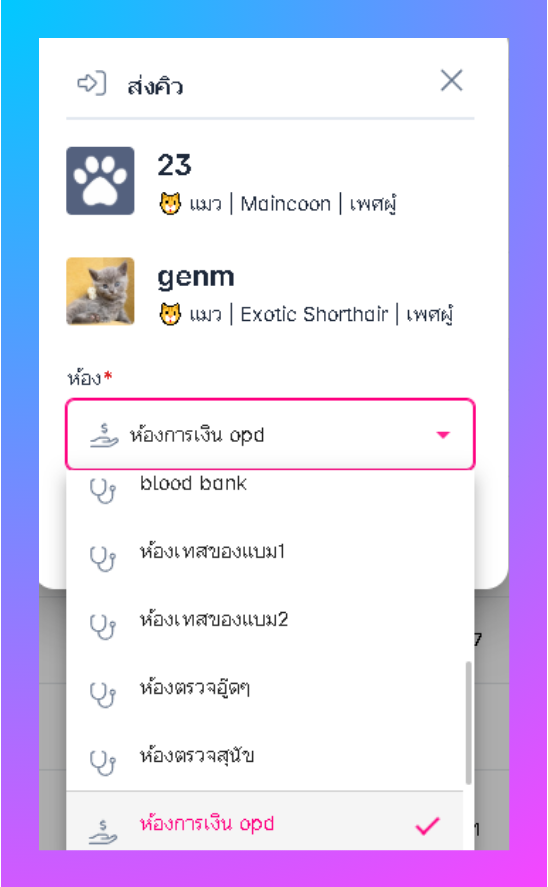
หมายเหตุ : 1. หากคิวล็อค หรือสัตว์ป่วยอยู่ในฝากเลี้ยงจะไม่สามารถลือกได้
2. หากจะส่งไปที่พักรักษา สามารถส่งได้ทีละ 1ตัวเท่านั้น